
Saat kamu mengunduh video YouTube dengan download manager, kamu bisa menonton video tersebut sepuasnya tanpa terbeban dengan kuota internet dan iklan. Namun tidak seperti YouTube, beberapa video yang kamu unduh terkadang tidak ada subtitle-nya. Mengapa?
Hal ini karena subtitle tersebut dibuat terpisah dengan video. Dengan kata lain, subtitle tersebut bukan berasal dari video, namun pengaturan yang disediakan YouTube. Sayangnya, download manager tidak mengunduh subtitle buatan YouTube.
Akan tetapi, jangan khawatir, ada kok cara download subtitle video YouTube yang dibuat pihak ketiga. Berikut dua cara download subtitle YouTube tanpa perlu menginstal aplikasi tambahan.
Baca juga:
- Cara Download Video YouTube di Komputer
- Cara Download Video YouTube di Android
- Cara Memutar Video YouTube Secara Berulang-Ulang
A. Cara Download Subtitle YouTube dengan SaveFrom.net
SaveFrom.net selain digunakan untuk mengunduh video, juga dapat mengunduh subtitle. Dengan menggunakan situs tersebut, mengunduh subtitle menjadi lebih cepat dalam tiga langkah sederhana berikut.
1. Buka halaman video YouTube yang dituju.
2. Pada address bar yang berada di atas, tambahkan “ss” setelah “youtube” dan tekan Enter.
![]()
3. Kamu akan dialihkan ke halaman pengunduhan video SaveFrom.net. Saat berada di halaman tersebut, gulir ke bawah tombol Unduh (Download) dan pilih Subtitel (Subtitles).
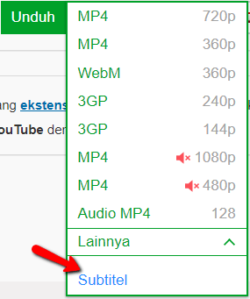
B. Cara Download Subtitle YouTube dengan Amara
Cara pertama memang lebih cepat dari cara kedua. Kendati demikian, cara tersebut kurang manjur karena ada sejumlah video YouTube yang menyajikan closed caption (CC) subtitle tidak dapat ditangkap oleh situs SaveFrom.net. Untungnya, situs Amara.org memiliki translator tersendiri.
[irp posts=”1692″ name=”Cara Memutar Video YouTube Secara Berulang-Ulang Tanpa Aplikasi”]
Situs ini bukan hanya menyediakan subtitle, bahkan kita bisa mengeditnya, memilih format, dan menonton videonya langsung tanpa diunduh terlebih dahulu. Untuk menggunakannya, langkah-langkahnya adalah sebagai berikut.
1. Kunjungi halaman pengunduhan subtitle Amara di tautan berikut amara.org/en-gb/videos/watch.
2. Telusuri judul video yang kamu maksud di kotak pencarian yang tersedia.
![]()
3. Pilih bahasa yang akan digunakan.
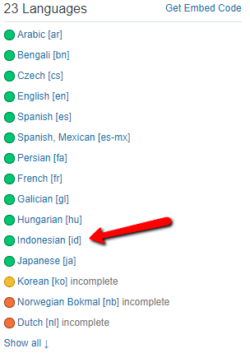
4. Gulir tombol Download dan pilih format subtitle yang kamu inginkan (secara umum .SRT).
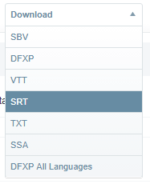
Tambahan: Cara Memasukkan Subtitle ke dalam VLC Media Player
Setelah mengunduh, kamu bisa memainkan video dengan subtitle tersebut. Namun, jika bingung bagaimana memasukkan subtitle ke dalam media player, ikuti instruksi berikut. (Tutorial ini dikhususkan untuk pengguna VLC saja. Jika belum memilikinya, silakan diunduh dahulu secara gratis di sini).
1. Buat folder baru.
2. Satukan file subtittle yang sudah di-download dengan video.
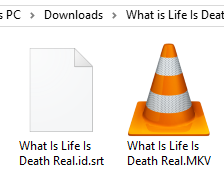
3. Putar video dengan VLC.

Subtitle CC milik YouTube memang tidak bisa diunduh. Untungnya, ada banyak pihak ketiga yang secara sukarela membuat subtitle-nya agar memudahkan kita. Namun, jumlah video yang telah tersisipi subtitle ini masih sedikit sehingga mungkin saja video yang kamu maksud belum ada subtitle-nya. Kalau sudah begini, tidak ada cara selain menonton videonya secara langsung di YouTube.com.

Tambahkan Balasan